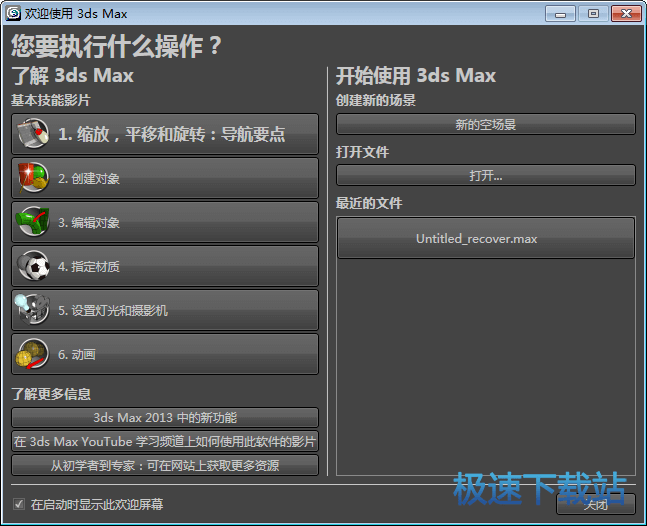3Ds MAX如何使用轮廓制作样条线厚度
时间:2022-02-16 10:40:10 作者:无名 浏览量:45
3Ds MAX是很多合作伙伴都在使用的建模软件,但是如果想用轮廓制作样条曲线的厚度该怎么办呢? 在下面的小编中,3Ds MAX将向您展示一个文字教程,其中使用轮廓创建样条线厚度。
1、打开3Ds MAX,创建新的空文档。
2、在“前”视图中画弧形。

3、打开“修改器菜单”。

4、选择“面片/样条曲线编辑”选项的“编辑样条曲线”命令。

5、打开“修改”选项卡,然后在“编辑样条线”修改器中选择“样条线”层级。
6、在“几何体”卷展栏上,单击选择“轮廓”按钮。
7、将鼠标指针移动到弧形上,直到指针变为图标形状。
8、此时,按下鼠标按钮不放手,向上拖动鼠标,直到出现双弧线(如图所示)。

9、为了能在“透视”视图中看到,弧是双重的。
各位刚接触3Ds MAX软件的朋友,今天就来学习一下正文3Ds MAX如何利用轮廓制作样条线厚度的操作内容吧。 我相信你对今后的使用一定很有信心。
Autodesk 3ds Max 2013 32位64位中文版
- 软件性质:国产软件
- 授权方式:共享版
- 软件语言:简体中文
- 软件大小:2990315 KB
- 下载次数:21948 次
- 更新时间:2022/2/16 13:00:48
- 运行平台:WinAll...
- 软件描述:Autodesk 3ds Max,简称为3d max,是由Autodesk开发的... [立即下载]
相关资讯
相关软件
电脑软件教程排行
- 破解qq功能和安装教程
- 怎么将网易云音乐缓存转换为MP3文件?
- 比特精灵下载BT种子BT电影教程
- 微软VC运行库合集下载安装教程
- 土豆聊天软件Potato Chat中文设置教程
- 怎么注册Potato Chat?土豆聊天注册账号教程...
- 苏宁豆芽特色介绍及功能板块
- 浮云音频降噪软件对MP3降噪处理教程
- 英雄联盟官方助手登陆失败问题解决方法
- 蜜蜂剪辑添加视频特效教程
最新电脑软件教程
- 闪电音频剪辑软件给音频添加淡入淡出效果的...
- 如何在Excel中插入LEFT函数
- wps2019在复制时忽略隐藏的数据的教程
- Word 2013如何切换主题颜色风格
- Word 2013如何编辑插入的Excel表格
- PowerPoint实现文字上下颜色不同的具体步骤...
- photoshop制作液体胶囊图形的方法
- photoshop制作穿插效果的海报艺术字体的方法...
- Excel防止他人编辑表格中关键数据的方法
- 3Ds MAX如何使用轮廓制作样条线厚度
软件教程分类
更多常用电脑软件
更多同类软件专题